علت نمایش "Briefly Unavailable for Scheduled Maintenance" چیست؟
وقتی اقدامات زیر را انجام میدهید وردپرس به صورت خودکار یک فایل را با نام maintenance که در هاست کنار فایل های وردپرس شما است را اجرا میکند در نظر داشته باشید که این پیغام یک خطا نیست بلکه یک پیغام و یا اطلاع رسانی به کاربر های سایت میباشد.
1-هنگامی که در حال بروزرسانی وردپرس خود هستید.
2-هنگامی که در حال بروزرسانی افزونه وردپرس هستید.
چرا بعد از پایان بروز رسانی فایل ارور هنوز در حال اجرا است؟
بعد از اتمام بروز رسانی افزونه یا خود وردپرس ممکن است نمایش این ارور متوقف نشده باشد و هنوز در حال نمایش باشد یا ممکن است بروز رسانی شما با خطا مواجه شود و ناموفق باشد اما این ارور هنوز در جای خود باقی مانده و فایل maintenance حال اجرا میباشد. دلیل متوقف نشدن این پیغام هم ممکن است اختلال در اجرای فایل maintenance باشید.
چگونه این پیغام را حذف و یا به صورت دخواه سفارشی سازی کنید؟
جهت حذف این پیغام ابتدا وارد سی پنل خود شوید. سپس در قسمت Files گزینه File Manager را انتخاب کنید.
⇐ آموزش نحوه ورود به هاست سیپنل CPanel
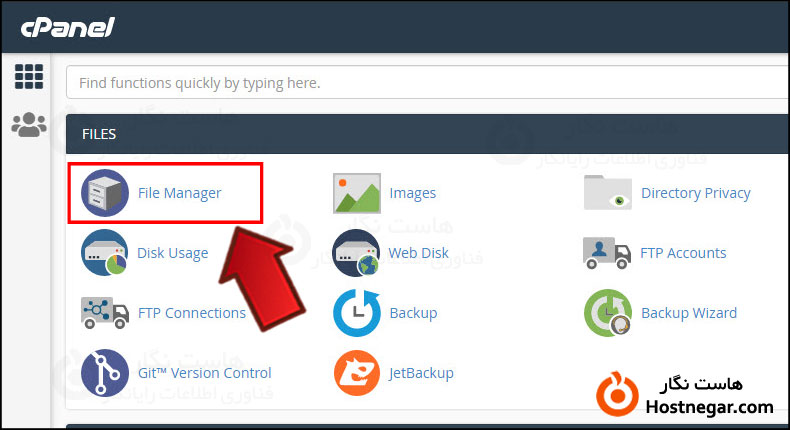
اکنون puplic_html را بیابید و جهت ورود روی آن کلیک کنید.
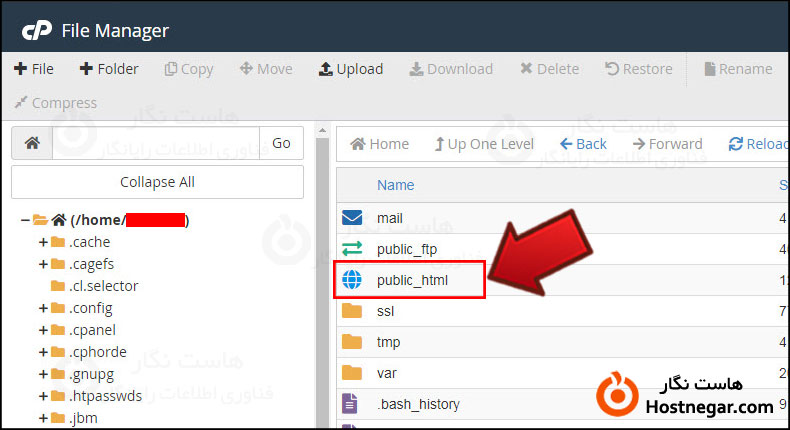
در این بخش از سمت راست بالای صفحه، روی دکمه setting کلیک کنید تا پنجره تنظیمات برای شما باز شود.
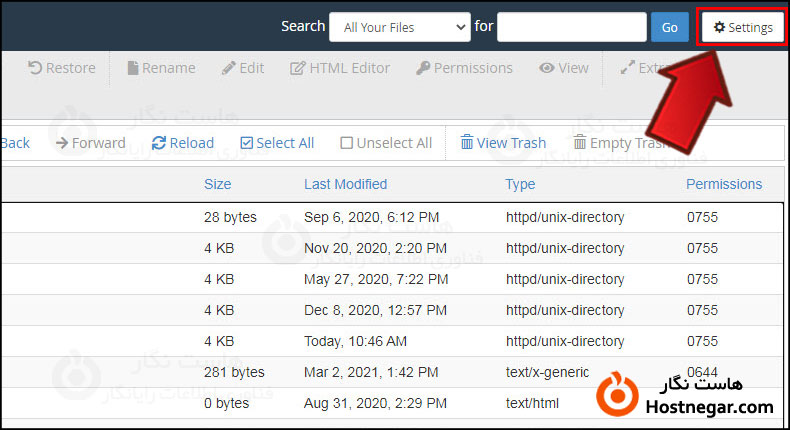
طبق تصویر زیر تیک گزینه show hidden file را زده و در انتها روی دکمه save کلیک کنید.
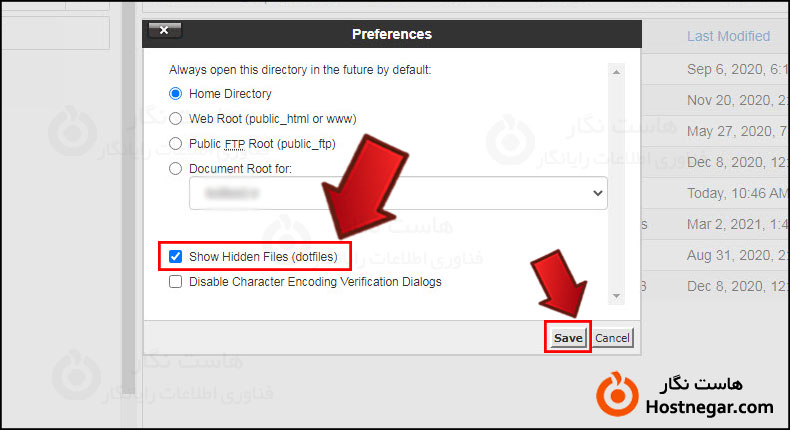
بعد از بسته شدن این پنجره فایل maintenance در لیست فایل ها نمایش داده می شود. اکنون روی این فایل کلیک راست کرده و پس از انتخاب گزینه Delete روی دکمه Confirm کلیک کنید.
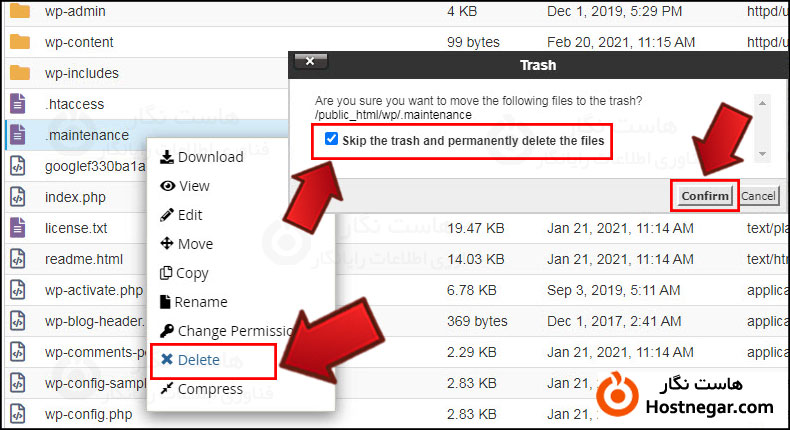
همچنین جهت سفارش سازی این پیغام میتوانید پس از کلیک راست بر روی این فایل گزینه Edit را انتخاب کنید.
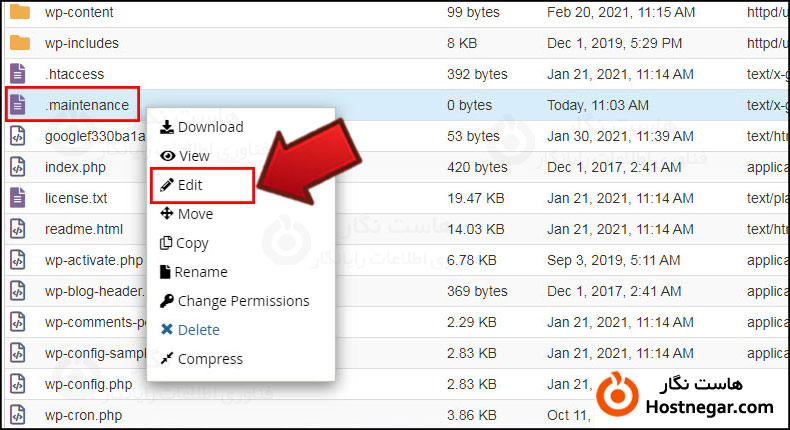
سپس کد زیر را در فایل مورد نظر وارد کنید و متن نوشته شده فارسی را به دلخواه خود تغییر دهید.
<?php
$protocol = $_SERVER["SERVER_PROTOCOL"];
if ( 'HTTP/1.1' != $protocol && 'HTTP/1.0' != $protocol )
$protocol = 'HTTP/1.0';
header( "$protocol 503 Service Unavailable", true, 503 );
header( 'Content-Type: text/html; charset=utf-8' );
?>
<html xmlns="http://www.w3.org/1999/xhtml">
<body>
<h1>سیستم درحال بروز رسانی میباشد لطفا تا حداکثر 30 دقیقه دیگر مجدد وارد شوید</h1>
</body>
</html>
<?php die(); ?>
پس نتیجه میگیریم که میتوانید یا با حذف فایل مورد نظر نمایش این پیغام را متوقف کنید و با با تغییر متن درج شده در کد های فایل پیغام را سفارشی سازی کنید.
امیدواریم این آموزش برای شما مفید بوده باشد و به وسیله آن توانسته باشید خطای مربوطه را رفع کنید. درصورت بروز هرگونه سوال یا مشکل میتوانید آن را در بخش دیدگاه بیان کنید.
دیگر آموزش های رفع ارور وردپرس :
آموزش رفع خطای Deceptive site ahead
آموزش رفع مشکل صفحه سفید در وردپرس
رفع مشکل از کار افتادن وردپرس بعد از تغییر آدرس
آموزش رفع خطای 504 و مشکل Gateway Timeout در وردپرس
آموزش رفع خطای Your connection is not private
آموزش رفع خطای با عرض پوزش شما اجازه دسترسی به این برگه را ندارید در وردپرس
برای خرید هاست مناسب سیستم مدیریت محتوای وردپرس از هاست نگار کلیک کنید



